Язык программирования VBA
Язык программирования VBA (Vìsual Basìc for Applìcations, что в переводе означает Визуальный Бейсик для Приложений), — это упрощённая версия языка программирования Visual Basic, которая встроена в набор программных продуктов Microsoft Office.
Введение
Процедура формирования программы на языке VBA, как правило, состоит из нескольких этапов, а количество этих этапов определяется требуемым конечным результатом. Когда требуется сформировать программу, которая станет осуществлять некоторые вычисления или процедуры, делающие более широким инструментальный набор математических возможностей типового программного приложения Microsoft Office, то хватит и создания программного модуля. Для использования данной программы следует расположить в рабочей зоне приложения клавишу, нажав на которую пользователь запустит исполнение программы. Чтобы это выполнить, следует осуществить включение панели инструментов при помощи команды Вид — Панели инструментов — Элементы управления, а далее нажать клавишу, имеющую соответствующий программный код, или же выполнить программу при помощи команды Сервис — Макрос — Макросы.
Решим твою учебную задачу всего за 30 минут
Попробовать прямо сейчас
Проектирование же полноформатной программы, для исполнения которой необходимо будет создание отдельного окна с разными компонентами управления, потребует осуществление следующих этапов:
- Визуальное программирование. На этом этапе формируется окно программы, в котором расположены требуемые компоненты управления.
- Собственно, программирование. На этом этапе формируются отдельные программные процедуры, которые должны исполняться в виде реакции на некоторые события. Событием может быть, к примеру, щелчок левой клавишей мышки по командной кнопке, нажатие кнопки на клавиатуре и так далее.
Применить данное приложение возможно путём нажатия клавиши «Запуск проекта».
Язык программирования VBA
Одним из главных понятий VBA считается объект. Объектом является то, чем пользователь управляет при помощи программы на языке VBA, к примеру, форма, клавиша, рабочий лист или набор ячеек MS Excel. Все объекты могут обладать определёнными свойствами. К примеру, форма способна быть как видимой, так и невидимой в текущий момент времени на дисплее. Другим примером свойств объекта может считаться шрифт, используемый для занесения информации в ячейку (объект) рабочего листа.
«Язык программирования VBA»
Готовые курсовые работы и рефераты
Консультации эксперта по предмету
Помощь в написании учебной работы
Объект также может содержать перечень методов, применимых к нему. Методами является то, что пользователь может осуществлять с объектом. К примеру, отобразить на дисплее форму или же убрать эту форму возможно при помощи методов Show и Hide. То есть, объектом является программный компонент, имеющий своё отображение на дисплее и содержащий определённые переменные, задающие его набор свойств, и определённые методы по управлению объектом. К примеру, MS Excel обладает следующими встроенными объектами:
- Range («Адрес») является диапазоном ячеек, который может включать и лишь одну ячейку.
- Cells(i, j) является ячейкой, которая расположена в точке пересечения i-й строки и j-го столбца на рабочем листе MS Excel (i и j должны быть целыми числами).
- Rows (№ строки) является строкой с заданным номером.
- Columns (№ столбца) является столбцом с определённым номером.
- Sheets («Имя») является листом с заданным именем.
- Sheets (№ листа) является листом с заданным номером.
- WorkSheet является рабочим листом.
Задание разных значений свойствам считается одним из методов управления объектами. Синтаксис задания значений свойствам объекта имеет следующий вид:
Объект. Свойство = Выражение
Главным свойством объектов Cells и Range считается Value (значение), которое, тем не менее, может и не указываться. К примеру, может быть такая запись:
Range(“A5:A10”). Value = 0 или Range(“A5:A10”) = 0
Эти записи означают, что ячейки, расположенные в диапазоне A5:A10, получают значение нуль.
Синтаксис прочтения свойств объекта имеет следующий вид:
Переменная = Объект. Свойство
К примеру, такая запись:
Xn = Cells(1, 2).Value или Xn = Range(“B1”).Value
Эта запись означает, переменная Xn получает значение, расположенное в ячейке В1 используемого рабочего листа.
Синтаксис приложения методов к объектам имеет следующий вид:
Приведём конкретный пример:
Здесь активируется лист, имеющий второй номер.
В программе MS Excel существуют такие объекты, в составе которых находятся другие объекты. К примеру, рабочая книга может содержать рабочие листы, в которых содержатся диапазоны ячеек и так далее. Объектом, имеющим самый высокий уровень, считается приложение (Application). Когда пользователь меняет его свойства или вызывает его методы, то итоговый результат будет применён к текущей работе MS Excel.
Здесь осуществляется прекращение работы с Excel. Следует отметить, что точка за именем объекта может применяться для реализации перехода от одного объекта к другому. К примеру, приведённое ниже выражение выполняет очистку второй строки рабочего листа «Май» в рабочей книге «Отчёт»:
Необходимо подчеркнуть следующие моменты:
- Имя объекта Application может и не указываться, поскольку оно используется по умолчанию.
- Когда выполняется работа с подобъектом, принадлежащим уже активированному объекту, то можно не указывать к какому именно объекту он принадлежит.
- VBA может использовать отдельные свойства и методы, возвращающие объект, к которому они имеют отношение. Это даёт возможность оперативно указать требуемый объект.
Каждый объект, с которым работает программный язык VВА, может быть отнесён к некоторому типу. Тип данных определяется следующими параметрами:
- Диапазон допустимых значений переменной.
- Структурная организация данных.
- Набор операций, определённых для данных этого типа.
Все типы данных делятся на скалярные (простые) и структурированные (сложные).
Источник: spravochnick.ru
Общие сведения о языке vba
VBA – это универсальный объектно-ориентированный язык программирования основных приложений Windows (в данной работе это приложение MS Office – электронная таблица MS Excel). Это означает, что все элементы в среде MS Excel рассматриваются как объекты, а не абстрактное множество структур данных или пикселей на экране. Каждый объект является контейнером для всех объектов внутри него (если они имеются). Наибольший объект (или главный объект) – само приложение MS Excel (Application), содержащее все другие объекты.
Благодаря VBA появляется возможность значительно расширить набор функций в Excel, а также создавать функции, значения которых зависят от некоторых условий и событий.
Для организации диалоговых программ в VBA используются Формы (это сложная программа интерфейс, которой организован в виде окна Windows). Есть программы, которые не имеют окон, например, программы – вирусы.
Форма (или окно Windows) – основной строительный блок, который используется для создания диалоговой программы. Форма – это место, где размещаются все элементы, с которыми взаимодействуют пользователи программы. Эти элементы называются активными элементами управления (ActiveX) или просто элементами управления.
Эти элементы управления позволяют вводить данные, отображать текстовую или графическую информацию, подавать команды посредством кнопок, осуществлять выбор заранее определенных параметров посредством различных кнопок или переключателей.
Элементы управления разделяются на внутренние (встроенные, которые поставляются с VBA) и внешние (дополнительные, разработанные сторонними разработчиками для решения специальных задач). В методических указаниях к лабораторной работе, из-за их ограниченного объема, рассматриваются только некоторые встроенные элементы управления.
Основные синтаксические принципы языка VBA
1 Операторы
Оператор – это наименьшая способная выполняться единица кода VBA. Оператор может объявлять или определять переменную, устанавливать параметр компилятора VBA или выполнять какое-либо действие в программе.
Арифметические операторы: +, −, *, /, ^, (целочисленное деление), Mod (деление по модулю).
Оператор присваивания − это знак равенства (=). Не путать знак равенства с оператором равенства.
Операторы сравнения: = (равенство), , >=, , Is (сравнение объектов), Like (подобие объектов).
Логические операторы: And (И), Or (ИЛИ), Not (отрицание), Xor (исключающие ИЛИ), Eqv (эквивалентность), Imp (импликация). Помнить нужно про And, Or, Not, остальные логические операторы используются редко.
Оператор конкатенации, т.е. слияния строковых значений − ) производится автоматическое преобразование числовых значений в строковые значения.
2. Переменные и типы данных
Переменные − это контейнеры для хранения изменяемых данных. Перед работой с переменной необходимо ее объявить (определить область видимости переменной). Это осуществляется с помощью ключевых слов: Dim, Private, Public, Statc.
Dim − используется для объявления области видимости переменной в модуле или процедуре (только на время ее работы).
Private − при объявлении переменных в стандартных модулях VBA значит то же, что и Dim.
Public − такая переменная будет доступна всем процедурам во всех модулях данного проекта, если вы объявили ее в области объявлений модуля.
Static − такие переменные можно использовать только внутри процедуры.
Если нет никаких особых требований, то имеет смысл всегда выбирать область видимости Dim.
Имя (идентификатор) переменной, константы, процедуры, функции и т.п.:
— имя должно начинаться с буквы;
— не должно содержать пробелов и символов пунктуации (исключение символ подчеркивания (а_а);
— максимальная длина имени − 255 символов;
— имя должно быть уникальным в текущей области видимости переменной;
— в имени нельзя использовать зарезервированные слова.
Типы данных содержащихся в языке VBA:
Источник: studfile.net
#1. Как начать программировать в программе Excel
Если вы читаете эту статью, то скорее всего вы слышали что в программу Microsoft Excel встроено приложение VBA, которое позволяет сильно расширить возможности пользователя Excel при использовании им электронных таблиц. Ну а если вы случайно оказались на этой страничке и ничего не слышали о языке программирования VBA, то у вас хорошая возможность узнать как это все работает. Возможности VBA очень большие. Если кратко, то этот язык программирования позволяет пользователю автоматизировать все действия, которые он выполняет, но в тысячи раз быстрее. Также VBA может выполнять эти задачи с помощью других программ Microsoft office! (Например быстро сравнить два диапазона и цветами выделить различия в них. По этой ссылке можете прочитать как это реализуется в VBA)
Заново устанавливать приложение VBA на ваш компьютер не нужно, если вы уже пользуетесь программами Microsoft Office. Редактор VBA устанавливается совместно с Microsoft Office.
Для чего нужен язык программирования VBA?
С помощью VBA можно:
- автоматизировать большинство рутинных операций, которые приходится делать ежедневно по нескольку часов;
- расширить функционал основных инструментов Excel (таких как сортировка, фильтр, сводных таблиц);
- подключаться из программы Excel к другим программам Microsoft Office (Word, Power Point, Access) и не только (AutoCad, CorelDraw и пр.) и в них использовать возможности Excel для работы с данными или даже рисования. Например хранить в Excel координаты точек различных фигур и по ним рисовать в Power point, Corel Draw и AutoCad. Пример автоматизации приложения Word вы можете посмотреть в этой статье
Это основные пункты того, куда можно приложить навыки программирования на VBA.
Что представляет собой программирование на VBA?
Все программы, в которые встроен редактор VBA, имеют объектную модель, с которой работает VBA.
Если рассказывать простым языком и воспользоваться для описания примером из жизни, то это как коробка с конструктором Лего
В каждой коробке лего множество объектов, которые имеют свои цвета, формы, количество и т.п. Также сама коробка имеет свои собственные свойства: наименование, объем и т.п.
в которой лежит набор элементов, с помощью которых можно собрать любую фигуру. Можно комбинировать и использовать не всю коробку, а только небольшую часть деталей или использоваться изделия нескольких коробок (использоваться объектные модели Word и Excel).
Давайте рассмотрим объектную модель Excel
Для того, чтобы начать программировать достаточно знать несколько объектов из которых состоит Excel.
Основные объекты это:
- Application — непосредственно приложение Excel (по аналогии это коробка Lego);
- Workbook — рабочая книга Excel (это например один из видов деталей Lego);
- Worksheet — рабочий лист Excel (группа деталей, которая составляет вид деталей Lego);
- Range — диапазон ячеек (или одна ячейка) рабочего листа Excel (это уже конкретные детали каждой группы деталей Lego).
Все объекты имеют свои свойства и методы.
Свойство — это какая либо характеристика объекта (например общие свойства, такие как Name — есть у всех объектов, некоторые свойства имеют только определенные объекты, свойство Color (цвет) могут иметь такие объекты как Range и Font и т.д.).
Методы — это действия, которые вы пожете делать с объектами. Это может быть переименование объекта (рабочей книги, рабочего листа, диапазона ячеек), изменение цвета, размера шрифта и т.д.
Давайте рассмотрим каждый из этих объектов и их свойства и методы
Для того чтобы войти в редактор VBA вам нужно нажать на комбинацию клавиш Alt+F11 или добавив на ленту приложения вкладку «Разработчик» нажать на кнопку Visual Basic
Источник: dzen.ru
Знакомство с программированием в Excel
Написание кода Ваших процедур и редактирование макросов производится в редакторе Visual Basic, который доступен с вкладки «Разработчик». Данная вкладка по умолчанию скрыта. Для ее отображения необходимо выполнить следующие действия:
Для Excel 2007. Зайдите в параметры Excel, используя кнопку Office, и в «основных параметрах работы с Excel» установите галочку на пункте «Показывать вкладку Разработчик на ленте».

Для Excel 2010 и 2013. В параметрах Excel нужно выбрать пункт «Настроить ленту» и в категории основные вкладки установить галочку для вкладки «Разработчик».
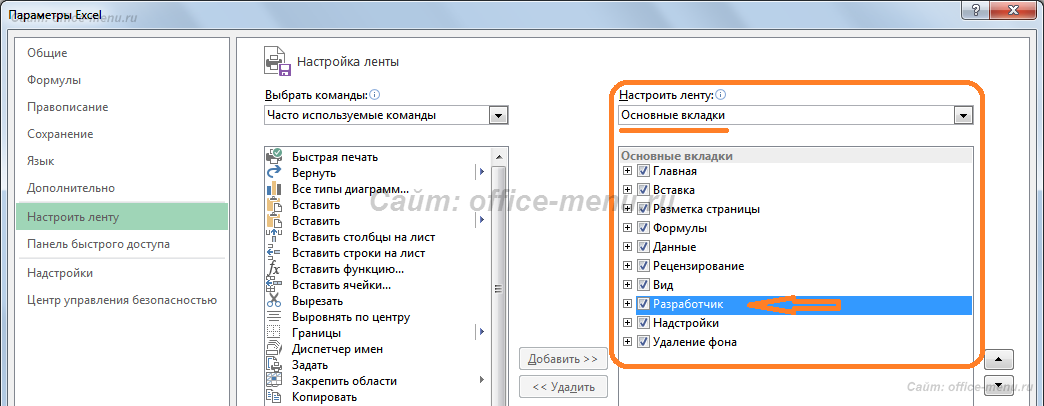
Знакомство с редактором Visual Basic в Excel
Чтобы попасть в редактор кода, кликните на вкладке разработчика в области «Код» по кнопке «Visual Basic».

После этого на экране появится новое окно редактора VBA. Рассмотрим ниже некоторые его элементы, которые могут понадобиться в самом начале.
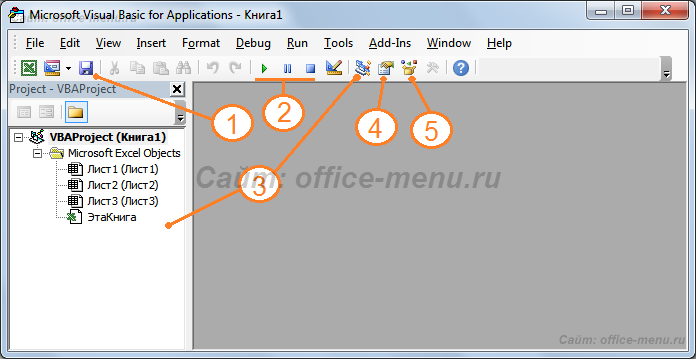
№1 на изображении. Кнопка сохранить. Сохраняет текущую книгу Excel. Необходимо быть внимательнее при работе с несколькими книгами, так как текущей считается та, которая выделена в окне проектов (№3 на изображении).
№2 на изображении. Кнопки запуска, остановки и прерывания выполнения кода. Во время запуска начинает выполняться код той процедуры, на которой размещен курсор. Данные кнопки дублируются вкладкой «Run» основного меню редактора.
№3 на изображении. Окно управления проектами VBA открытых книг (Project Explorer) и кнопка, отображающая это окно.
№4 на изображении. Кнопка, отображающая окно свойств объектов (Properties Window), выбранных в окне №3, и элементов пользовательских форм (работа с объектами, их свойствами и методами будет рассмотрена в отдельной статье этой категории).
№5 на изображении. Кнопка вызова окна объектов (Object Browser). В нем описаны все доступные для работы объекты, их свойства и методы.
Кнопки №3, №4 и №5 так же доступны на вкладке «View» главного меню редактора. Там же можно вызвать другие полезные для работы окна, которые не будут рассмотрены в этом материале.
Написание простой процедуры на Visual Basic for Application
Код любой процедуры (подпрограммы) располагается в модуле, поэтому необходимо его добавить, чтобы приступить к программированию. Выберите пункт «Module» на вкладке «Insert» основного меню редактора VBA. В основной области редактора (на изображении имеет серый фон) должно появиться новое окно кода – Имя_книги – имя_модуля (Code), а в окне управления проектами (№3) к дереву выбранного проекта добавится вновь созданный модуль.

Добавьте в модуль следующий код:
Sub Моя_процедура() MsgBox «Привет пользователь!» End Sub
Данная процедура выводит на экран диалоговое окно с сообщением «Привет пользователь!». Протестируйте ее работу, нажав кнопку Rub Sub (№2 на изображении) или вызвав как обычный макрос.

Теперь более подробно разберем приведенный код.
Любая процедура начинается со строки объявления, состоящей из оператора Sub (сокращение от Subprogram), после которого следует имя подпрограммы. За именем следует перечень аргументов, заключенный в скобки.
Для имени действуют некоторые ограничения: оно должно начинаться с буквы и не должно содержать пробелы и большинство спецсимволов.
В этом примере аргументы не используются, поэтому указываются пустые скобки.
Следующая строка выводит диалог на экран с помощью функции MsgBox. Сообщение, которое в нее передается должно содержать текст, поэтому оно заключается в двойные кавычки.
Последняя строка содержит оператор End с последующим ключевым словом Sub и сообщает о завершении процедуры.
Учимся пользоваться Object Browser
Выше была упомянута функция MsgBox, но ее возможности полностью не рассмотрены. Это хороший случай, чтобы научиться использовать браузер объектов (№5 на изображении окна редактора VBA).
Нажмите кнопку на панели или клавишу F2, чтобы отобразить Object Browser:

Выпадающий список №1 содержит перечень всех подключенных библиотек. Используйте его только в том случае, если точно знаете, к какой библиотеке относится изучаемый класс, функция и т.д. (подключить или отключить любую из доступных библиотек можно, выбрав пункт «References» на вкладке «Tools» главного меню редактора VBA).
Примечание: Библиотеки предоставляют стандартные и дополнительные возможности работы с объектами Excel (ячейки, листы, книги и т.д.), файловой системы, изображениями, базами данных и другими.
Поле №2 предназначено для поиска свойств, методов, классов подключенных библиотек.
Результаты поиска отображаются в поле №3 и представляют из себя таблицу с тремя столбцами: библиотека, класс и член класса.
Поле №4 содержит перечень всех классов, выбранных в поле №1 библиотек.
В области №5 содержится список всех членов класса, выбранного в поле №4.
Поле №6 содержит краткую справку о выделенном результате поиска, классе или члене класса.
Примечание: библиотеки, классы, функции и процедуры (методы), свойства и т.п. в Object Browser имеют различные обозначения, представленные набором пиктограмм. Краткая справка (поле №6) всегда указывает какой тип элемента выделен. Обращайте на это внимание, чтобы в дальнейшем лучше ориентироваться в работе с объектами.
Примечание: Понятие объекта не относится к теме данной статьи и будет рассмотрено в следующих материалах.
Теперь найдем функцию MsgBox с помощью браузера объектов. В поле поиска (№2) впишите ее название и кликните по кнопке с изображением бинокля. В поле результатов поиска выделите строку со значением MsgBox в столбце «Member». В поле №6 появилась краткая информация, сообщающая нам, что выбранный член является функцией, имеет перечень аргументов, возвращает результат типа VbMsgBoxResult, относиться в классу Interaction библиотеки VBA.
Для получения полной справки кликните по кнопке с изображением вопросительного знака. В зависимости от версии Excel, Вас перенаправить на файл справки или сайт с документацией от Microsoft.
Изучите самостоятельно возможности функции MsgBox.
Ссылка на процедуру VBA
По мере углубления в язык VBA Ваш код будет усложняться и иметь более гибкую логику. Вам часто придется сталкиваться с тем, что некоторые части программы будут дублировать код частично или полностью. Таких ситуаций нужно избегать, так как они усложняют понимание процедур и затрудняют их отладку.
Для лучшего понимая рассмотрим пример (в примере используется псевдокод):
Начало_Процедуры Любой код Первая строка дублирующего кода Любой код Последняя строка дублирующего кода Любой код Первая строка дублирующего кода Любой код Последняя строка дублирующего кода Любой код Конец_Процедуру
Выносите дублирующие участки кода в отдельные процедуры и указывайте ссылки на них из главной процедуры:
Начало_Главной_Процедуры Любой код Ссылка на Процедуру_дублирующегося_кода Любой код Ссылка на Процедуру_дублирующегося_кода Любой код Конец_Главной_Процедуру Начало_Процедуры_дублирующегося_кода Любой код Конец_Процедуры_дублирующегося_кода
Для указания ссылки на процедуру используется оператор Call, который состоит из необязательного ключевого слова Call и имени вызываемой подпрограммы:
Call Макрос1 ‘Следующая строка идентична предыдущей Макрос1
- Критерий Манна-Уитни
- Подключение MySQL в Excel
- Подключение Excel к SQL Server
Если материалы office-menu.ru Вам помогли, то поддержите, пожалуйста, проект, чтобы я мог развивать его дальше.
Источник: office-menu.ru
Как работать с Excel через VBA или объектная модель Excel
Excel дает возможность управлять своими объектами (листами, ячейками, графиками) с помощью языка VBA. Чтобы создавать первые программы в Excel нужно иметь представление об объектной модели приложения.
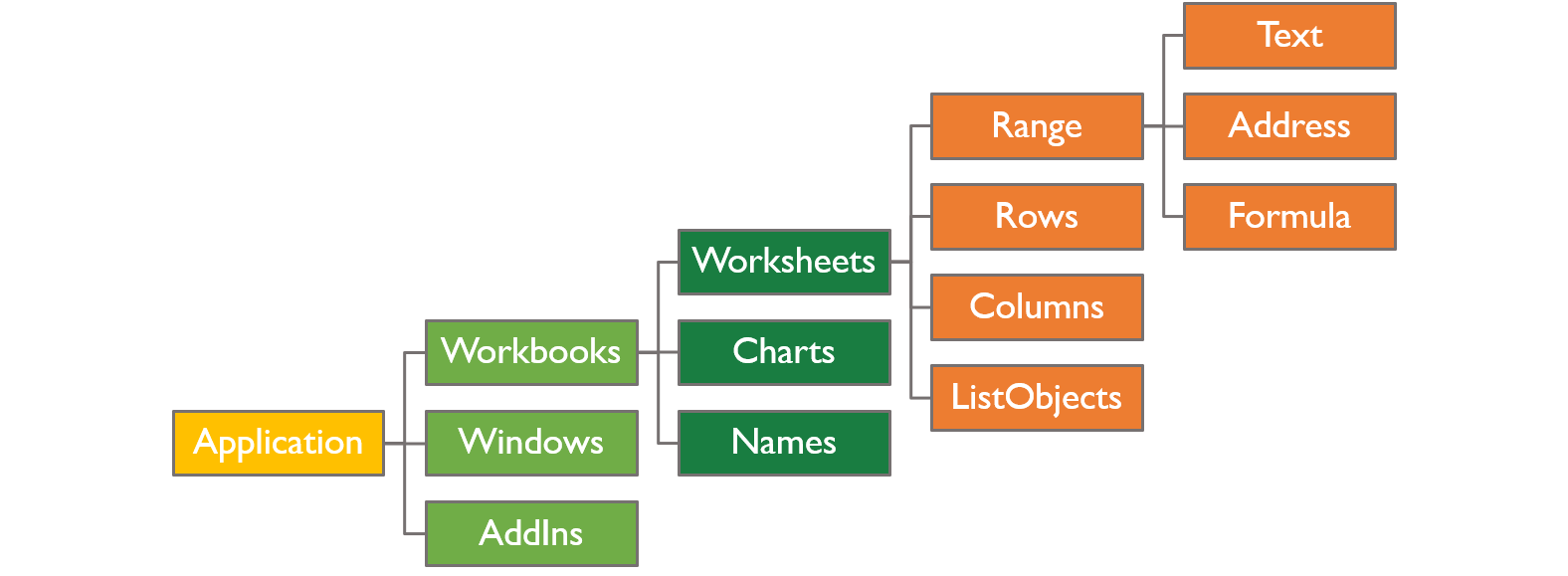
Объектная модель Excel
Перед созданием своей первой программы в Excel необходимо разобраться в объектную модели приложения. Имея четкое понимания об объектной модели Excel вы сможете управлять практически всеми объектами, создавать/изменять листы, графики, отдельные файлы и многое другое. Возможно на первый взгляд она покажется довольно сложной, но не пугайтесь на конкретных примерах у вас сложится целостная картина.
Структура объектов
Проще всего рассматривать объектную модель как некое дерево или иерархическую структуру, так как каждый объект имеет свое ответвление. Кусочек этой структуры вы можете увидеть на рисунке далее.
Самый главный объект, вершина нашей структуры, это собственно само приложение Excel — объект Application. Какие объекты входят в Excel? правильно книги (файлы Excel), поэтому в объекте Application содержится коллекция из книг — объект Workbooks. Из чего состоят книги — из листов, диаграмм, соответственно внутри объекта Workbooks мы видим объект Worksheets и Charts. Идем дальше, лист в свою очередь состоит из строк, столбцов, ячеек это объекты Rows, Columns, Range.
Это, конечно, как вы понимаете только часть объектной модели Excel, мы перечислили только одни их самых основных объектов. Полное дерево объектов исчисляется сотнями объектов. Возможно она сейчас кажется сложной, не переживайте со временем вы начнете быстро в ней ориентироваться. Главное сейчас — это понять, что есть некие объекты, которые могут состоять из других объектов.
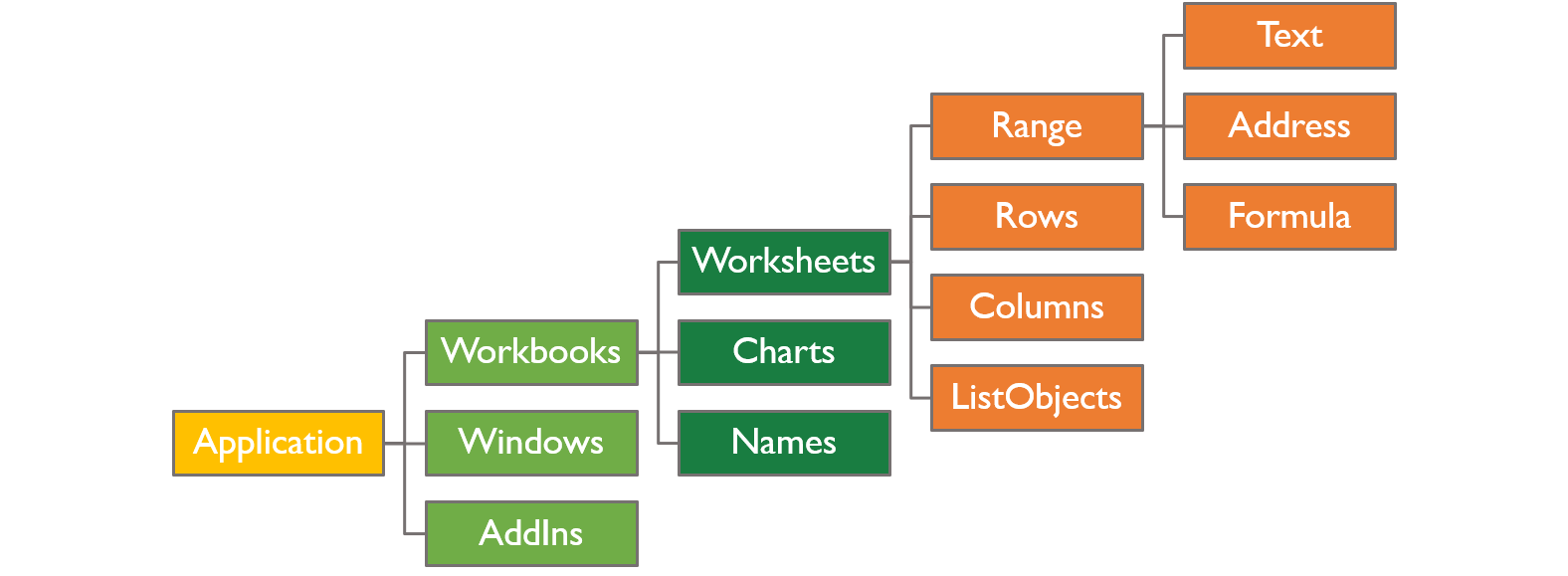
Объекты и коллекции объектов
Многие объекты, которые мы перечислили выше являются коллекциями. Коллекция — это группа однотипных объектов (или классов). Например Workbook s — это коллекция всех открытых в данный момент книг (объектов Workbook). А коллекция Worksheet s состоит из листов книги (объектов Worksheet), и так далее. Как правило все коллекции заканчиваются буквой S.
Давайте посмотрим, как обращаться к конкретным элементам коллекции в коде VBA.
Мы можем указать порядковый номер (начиная с единицы) элемента в коллекции. Worksheets(3) — в этом случае мы обращаемся к 3-му листу книги.
Мы также можем указать название листа в кавычках Worksheets(«Название листа»).
Аналогичным образом можно обратиться к конкретной книге Workbook(«Названием книги»).
Чтобы обратиться к объекту Excel (к листу, или ячейке) необходимо указать ссылку на этот объект, перечислив полный путь к нему в соответствии с объектной моделью.
Например, для ячейки A1 полная ссылка будет выглядеть следующим образом:
Application.Workbooks(«Название книги»).Worksheets(«Название листа»).Range(«A1»)
На самом деле полный путь писать не обязательно. Application — можно практически всегда не указывать. Workbooks(«Название книги») — можно не указывать, если необходимо обратиться к ячейке из активной книги, а Worksheets(«Название листа») можно не писать в случае если код должен выполнять действия на активном листе. Т.е. в можно упростить до:
Range(«A1»)
Но всегда имейте ввиду, что это будет ячейка на активном листе.
Свойства объектов
Все объекты имеют свойства и методы. Например, объект Range (диапазон ячеек) имеет свойство Value, в котором содержится значение.
Вы можете получать значения из свойств объекта, просто указав путь к нужному свойству. Следующий код выведет значение ячейки A1 на активном листе.
Sub ShowRangeValue() MsgBox Range(«A1»).Value End Sub
А следующий код присвоит свойству Value новое значение 12345.
Sub SetRangeValue() Range(«A1») = 12345 End Sub
Протестируйте эти функции в своем файле.
Кстати, есть свойства объектов, которые доступны только для чтения. Т.е. вы сможете только получить значения этих свойств, но не сможете присвоить им другие значения. Например, свойство Range(«A1»).Address которое содержит адрес ячейки. При попытке записать новое значение в такое свойство будет возникать ошибка.
Или же свойство Worksheets.Count — вы можете только получить количество листов, но не можете изменить количество листов, задав новое свойство Count. Для этого существуют методы объектов.
Методы объектов
В отличие от свойств, которые просто сохраняют или передают значение, методы выполняют какие-либо действия с объектом. Например метод Worksheets.Add создает новый пустой лист в книге. Еще один пример это метод Clear, который позволяет очистить содержимое ячеек. Следующий код очистит данные и форматы из диапазона ячеек A1:C10.
Sub ClearRange() Range(«A1:C10»).Clear End Sub
Есть аналогичная функция, которая не удаляет при этом форматирование ячеек, а только очищает их от значений
Sub ClearContentRange() Range(«A1:C10»).ClearContents End Sub
Методы могут иметь дополнительные аргументы. Например, метод AddComment имеет обязательный аргумент Text, в котором необходимо передать текст комментария к ячейке.
Worksheets(1).Range(«A1»).AddComment «Текст комментария»
Также можно использовать следующий код для вызова методов. Возможно это более привычная запись, когда по аналогией с функцией Excel мы в скобках передаем аргументы этой функции.
Call Worksheets(1).Range(«A1»).AddComment(«Текст комментария»)
Приемы и лайфхаки
Автоматическое заполнение кода по начальным символам
Часто, особенно на первых порах, вы не запомните точное название всех объектов, но будете помнить их первые символы. В редакторе кода вы можете использовать отобразить список названий и автоматически записать объект по первым символам.
Для этого используйте сочетание клавиш Ctrl+ J и увидите список из предложенных вариантов.
Просмотр свойств и методов у объекта
Когда вы будете писать свои программы, то редактор кода VBE будет подсказывать список свойств и методов у объекта. Чтобы отобразить этот список достаточно ввести объект, например, Worksheets и поставить точку, отобразится список свойств и методов. Выберите нужный с помощью мышки или же используйте стрелки. Вы также можете начать писать название свойства и редактор кода подберет подходящее. Когда выбор сделан — нажимайте клавишу Tab.
Явно указывайте тип переменных
Предыдущий лайфхак не будет работать для созданных локальных переменных до тех пор, пока вы явно не укажите их тип. Например, если вы захотели создать переменную MySheet в которой хотите хранить текущий лист. То список свойств и методов у такой переменной вы не увидите. Но стоит добавить строчку кода и явно указать тип переменной:
Dim MySheet As Worksheet
И подсказки снова заработают.
Быстрый просмотр справки
Все свойства и методы знать невозможно, так как их тысячи. Первое время вы будете активно пользоваться справкой. Советую использовать официальную справку на сайте Microsoft.
Чтобы быстро посмотреть информацию по интересующему вас объекту, свойству или методу просто поставьте курсор на интересующий элемент кода и нажмите клавишу F1. В окне браузера откроется официальная справка по этому элементу.
Поиск по объектной модели
Также вначале пути у вас постоянно будут возникать вопрос «А как называется свойство, которое отвечает за. «. Иногда мы и не заем есть ли такое свойство/метод вообще. Хороший вариант изучения — просмотр объектной модели. Переходите в редактор кода VBA и нажимайте клавишу F2. Откроется окно с поиском по объектной модели.
Тут вы найдете все имеющиеся свойства, методы, события и прочие элементы в модели. Просматривайте их, как правило в названии элемента заложена его суть и вы найдете то что искали. А в процессе поиска будете запоминать и другие элементы, которые будут попадаться на глаза.
Давайте разберем на примере. Допустим нам надо защитить лист, но мы не знаем как точно зазывается свойство или метод.
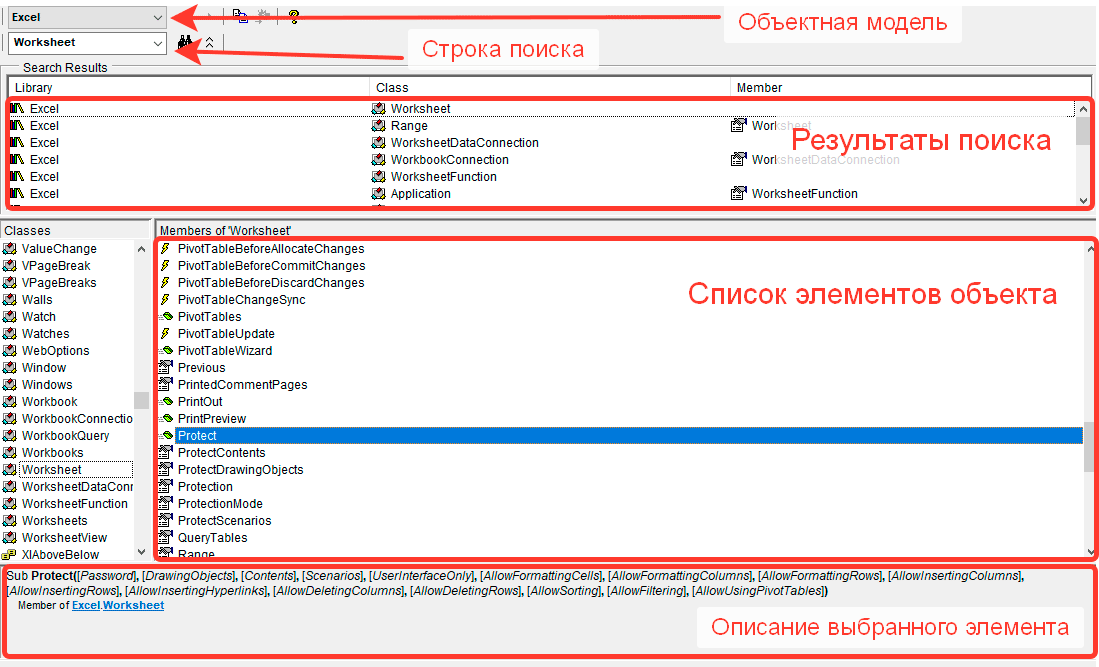
- Открываем объектную модель клавишей F2.
- Так как мы хотим защитить лист, то логично предположить, что это метод в объекте Worksheet. Введем его в строку поиска и нажмем бинокль.
- В результатах поиска выбираем наш объект Worksheet и просматриваем его элементы.
- Находим метод Protect (Защита).
- Мы также можем просмотреть описание всех аргументов этого метода
- Конечно если что-то не понятно, то жмем клавишу F1 и открываем справку по этому методу с подробным описанием каждого аргумента.
На этом данную статью завершим, а в следующих мы более подробно поговорим про самый распространенный объект Excel — объект Range.
Источник: micro-solution.ru